Détectez rapidement les bogues
Inspecter, diagnostiquer et profiler en toute simplicité
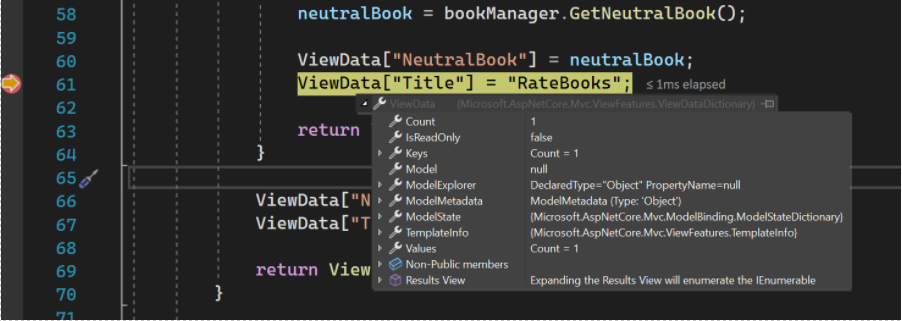
Procédez à un débogage inter-langage
Débogage complet pour tout votre code
Peu importe la plateforme ou l'emplacement
En local, à distance ou en production
Vous pouvez déboguer des problèmes en mode hors connexion dans votre environnement de production en utilisant des fonctionnalités, telles qu’IntelliTrace et l’analyse approfondie de fichiers de vidage.
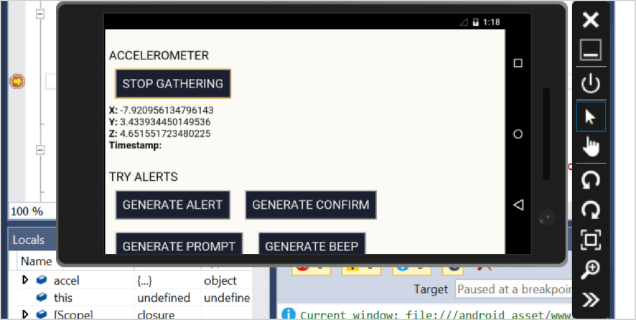
Contrôle affiné
Décidez de l’emplacement et du moment exacts auxquels vous souhaitez interrompre et suspendre l’exécution de l’application
Passez en mode débogage à une ligne spécifique est beaucoup plus facile à utiliser pour exécuter jusqu’au curseur ou avancer rapidement votre débogage sans perdre vos points d’arrêt avec l’exécution forcée vers le curseur.
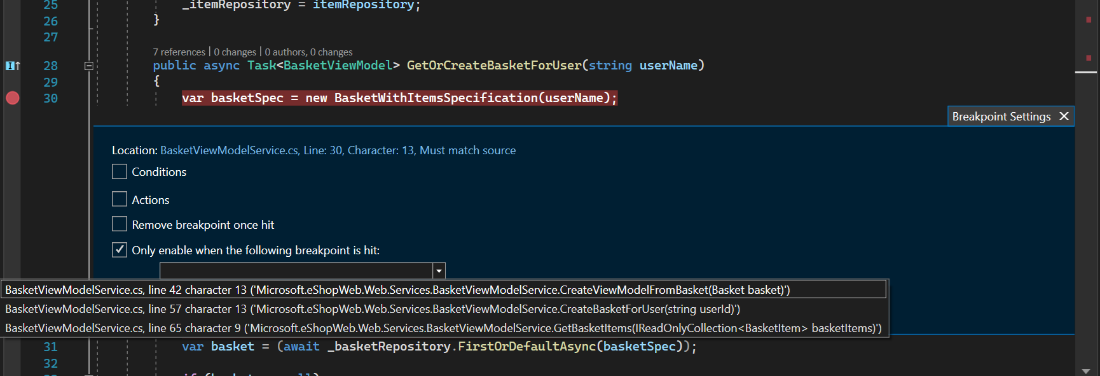
Inspecter l'état de manière flexible
La même image se trouve juste dans le thème sombre
Surveillez l’évolution d’une valeur dans votre code, visualisez des variables locales en un coup d’œil et évaluez des expressions complexes, le tout sans quitter le débogueur. Vous pouvez même procéder à une analyse interactive et approfondie au sein de votre structure de données.
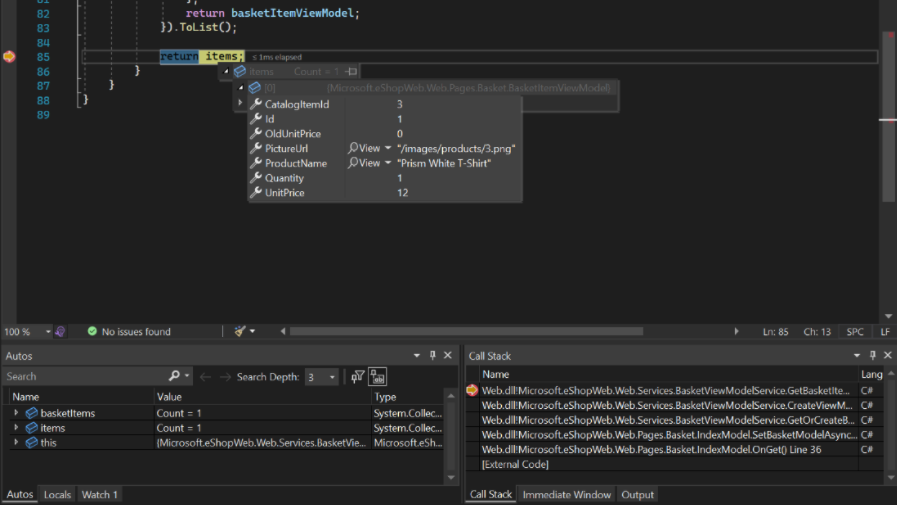
Soyez alerté quand un problème survient
Les défauts de code et les situations inattendues se manifestent par le biais d’exceptions. Les exceptions entraînent le blocage de votre application ou peuvent simplement générer des bogues difficiles à déceler.
Avec le débogage sous Visual Studio, vous pouvez configurer des notifications pour qu’elles s’affichent lorsque des exceptions sont générées, et même choisir des exceptions spécifiques susceptibles de vous intéresser et que vous souhaitez examiner. Vous êtes alerté immédiatement avec des informations d’exception interne et une analyse de référence null à partir de là, aussi facilement que si vous aviez atteint un point d’arrêt.
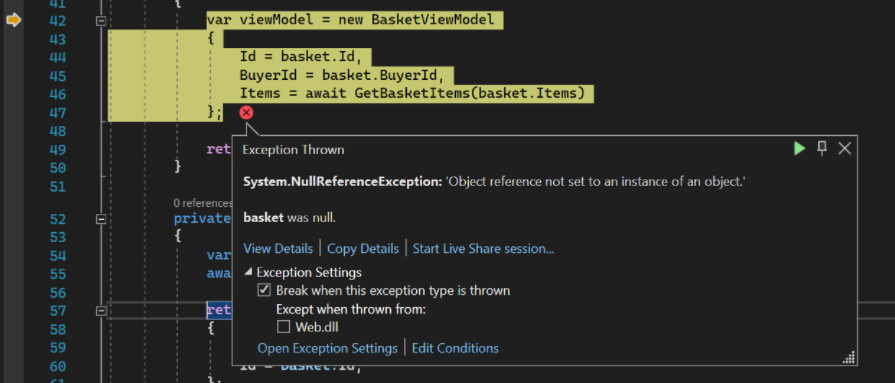
Simplifier le contrôle et l’inspection du code multithread complexe
Il est bien connu que le débogage du code multithread n’est pas une mince affaire. Visual Studio vous permet de contrôler l’exécution de plusieurs threads à la fois et d’effectuer une inspection de l’état à travers de nombreux threads afin d’avoir une vue d’ensemble.
Visualisez toutes les piles d’appels des threads par l’intermédiaire d’une vue graphique. Évaluez les expressions à travers plusieurs threads pour comparer les valeurs. Affichez des informations relatives à des threads et à des tâches en toute facilité, puis figez-les. Basculez rapidement entre des contextes d’exécution et utilisez des marqueurs de threads afin de visualiser les lignes de code de vos threads en cours d’exécution et ce, à tout moment.

Plongez au plus profond de votre code
Parfois, en particulier pour du code C++ au niveau système, vous devez plonger au cœur de votre code jusqu’au niveau matériel afin d’effectuer un diagnostic approfondi et de trouver des bogues. Visual Studio vous permet de réaliser un diagnostic approfondi de la mémoire, des registres et de la fenêtre de désassemblage.
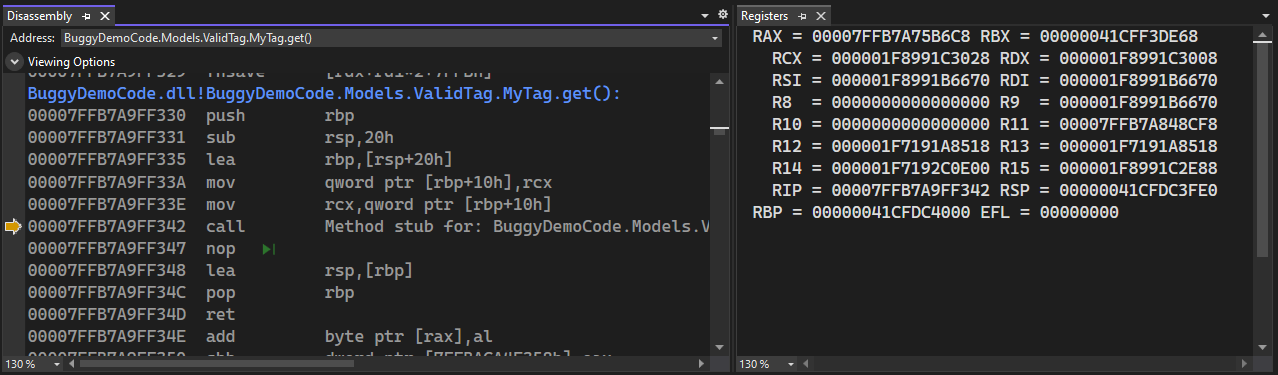
Rendez votre application rapide et robuste
Recevez des informations pour vous permettre de faire les bons choix en matière de performances au fur et à mesure que vous développez votre code. Utilisez l’outil PerfTips et l’outil de diagnostic intégré à l’éditeur pour comprendre les caractéristiques de performances et de mémoire de votre code, tout en procédant au débogage.
Utilisez des outils de profilage complets sans le débogueur afin d’obtenir des indications plus précises concernant les performances de votre application (utilisation du processeur, du processeur graphique et de la mémoire, réactivité de l’interface utilisateur et utilisation du réseau).

Un outil adapté à tous vos besoins
Que vous ayez besoin d’analyser l’utilisation du processeur ou de suivre les allocations de mémoire indésirables à l’aide de l’outil d’allocation .NET, le Profileur de performances dispose d’un outil permettant de déterminer les performances.

Visualisations pour vous aider à détecter les problèmes de performances
Le profileur de performances est riche de visualisations telles que le graphe des flammes dans l’outil d’utilisation du processeur, pour suivre les voies du code qui occupent la plus grande partie du temps de votre processeur. Une fois que vous avez trouvé une fonction qui vous intéresse dans la pile des appels, accédez directement à votre code source pour améliorer les performances !

Insights sur la performance en un clin d’œil
Obtenez rapidement des insights grâce à la page de résumé de l’outil d’utilisation du processeur ! La fonction supérieure, les chemins d’accès rapides, sont mis en surbrillance pour vous permettre de déterminer directement la cause de vos problèmes de performances.

Oubliez les bogues « non reproductibles »
Historique de l'exécution du code pour le code .NET
Avec IntelliTrace et les outils de diagnostic de Visual Studio, vous pouvez consulter l’historique de l’exécution de votre code et revenir en arrière pour inspecter l’état sans point d’arrêt.
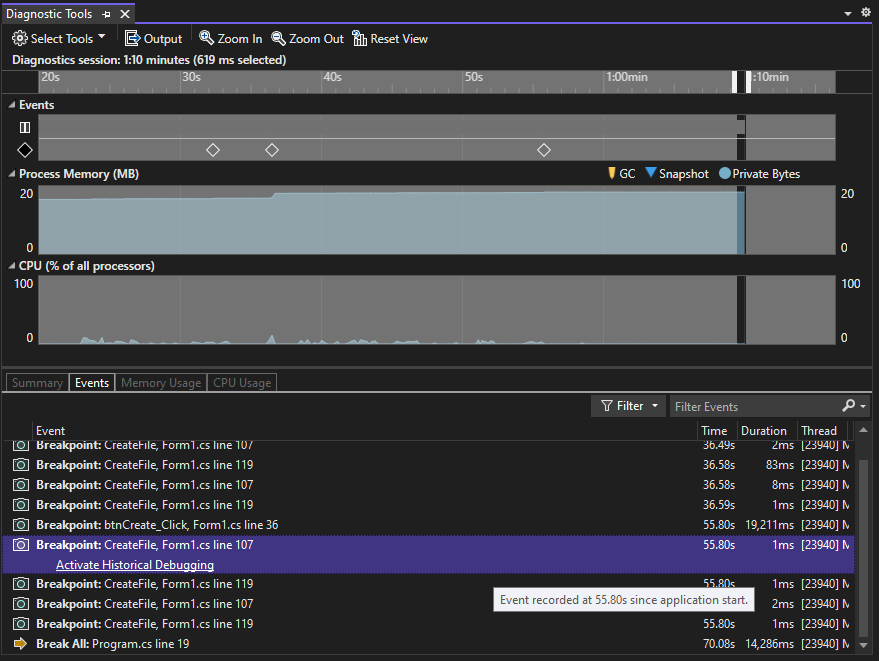

 Visual Studio Code
Visual Studio Code
